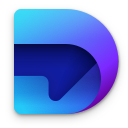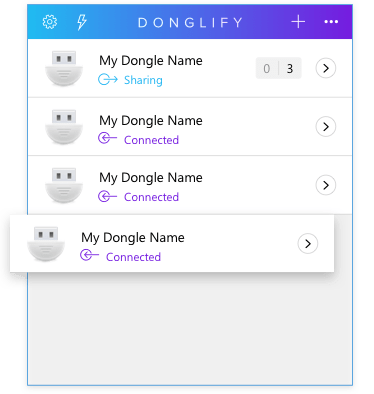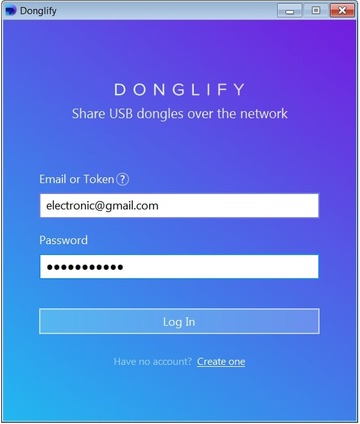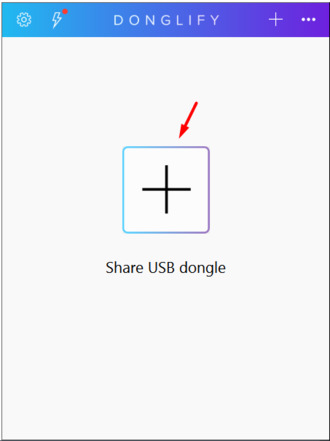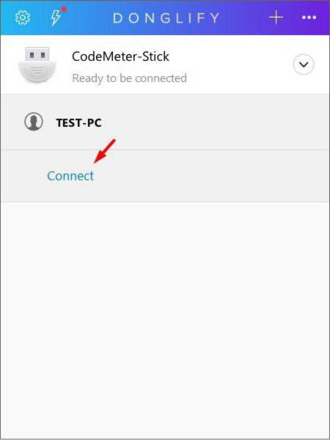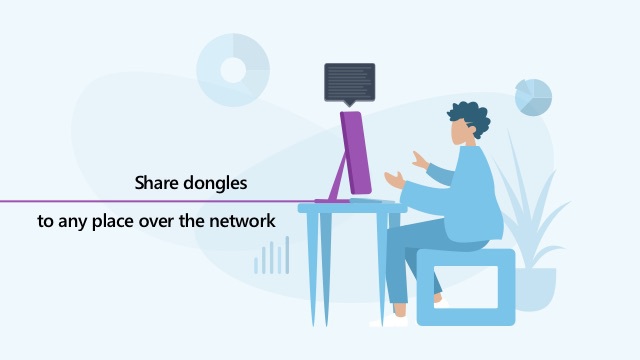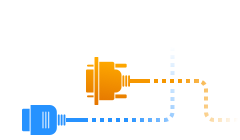Donglify es una aplicación que le ayudará a ejecutar el software sin un dongle, eliminando la necesidad de conectarlo al ordenador. Donglify permite que los ordenadores remotos utilicen el software sin utilizar un dongle. La solución es compatible con las versiones actuales y antiguas del sistema operativo Windows y también con MacOS.